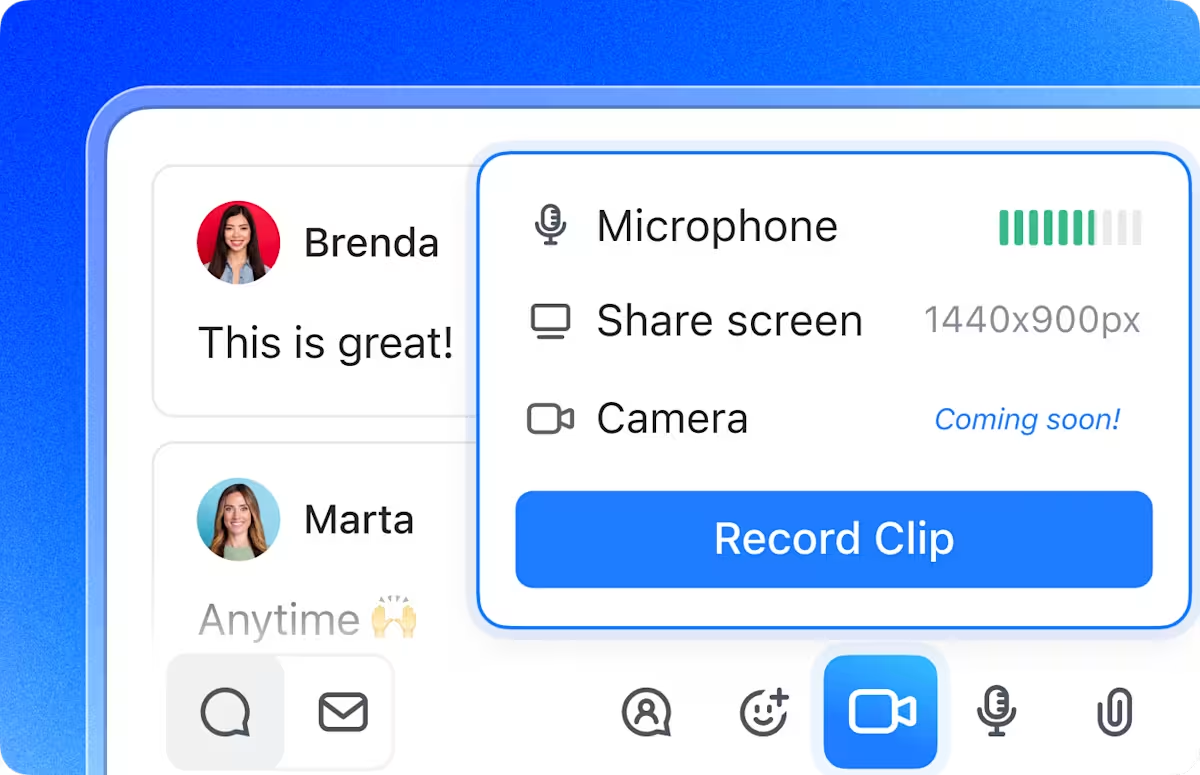Microsoft Teams 회의에서 중요한 보고서를 발표하고 있는데, 누군가가 "잠깐, 소리가 안 들리네요"라고 말합니다
컴퓨터의 오디오를 공유하는 방법을 찾느라 애쓰며, 어색한 침묵이 이어지는 동안 설정을 클릭하며 헤매고 계십니까?
Teams는 데모를 발표하고 공유하는 데 유용하지만, 오디오 공유에 있어서는 기술적인 문제가 발생하는 경향이 있습니다. 오늘은 Teams에서 오디오를 공유하는 가장 빠르고 쉬운 방법을 안내해드리겠습니다. 이를 통해 원활하고 생산적인 회의를 진행할 수 있습니다.
또한 팀과 쉽게 동기화할 수 있고 클라이언트와의 통화 중에 당황하지 않을 수 있는 대체 가상 회의 및 오디오 공유 도구를 공유할 예정입니다! 네, 바로 업무에 필요한 모든 것을 갖춘 앱 , ClickUp입니다!
Microsoft Teams에서 오디오를 공유하는 방법
다음 회의에서 팀 회원들이 모든 것을 명확하게 들을 수 있도록 하고 싶으신가요? Teams에서 컴퓨터의 오디오 출력을 공유하는 방법에 대해 알아야 할 사항이 있습니다.
Teams에서 오디오 공유 이해하기
올바른 오디오 공유 옵션을 선택하는 것은 팀 커뮤니케이션의 성패를 좌우할 수 있습니다. Microsoft Teams는 회의 중에 오디오를 공유하기 위한 두 가지 옵션을 제공합니다.
- 시스템 오디오: 참가자가 컴퓨터에서 소리를 들을 수 있게 합니다. 여기에는 미디어 재생, 앱 알림 및 앱 내 소리가 포함됩니다
- 마이크 오디오: 마이크를 통해 외부 소리를 녹음합니다. 이에는 음성과 주변 소음이 포함됩니다
시스템 오디오를 선택하여 음악, 비디오 또는 프레젠테이션에 적합한 선명한 사운드를 공유하세요. 실시간 채팅이 필요하세요? 마이크 오디오로 전환하여 실시간 대화에서 여러분의 목소리를 선명하게 전달하세요.
💡 프로 팁: 프레젠테이션 중에 시스템 오디오와 마이크 오디오를 전환해야 하는 경우, 중단이 발생하지 않도록 미리 Teams 오디오 출력 설정을 조정하세요.
어떤 경우에 어떤 기능을 사용해야 하는지 간략하게 개요를 살펴보세요.
| 시나리오 | 시스템 오디오 | 마이크 오디오 |
| 소리와 함께 비디오 재생하기 | ✅ | ❌ |
| 라이브 연설이나 프레젠테이션을 진행하는 경우 | ❌ | ✅ |
| 앱 내 사운드를 사용한 소프트웨어 데모 | ✅ | ❌ |
| 팀 토론 또는 Q&A 진행 | ❌ | ✅ |
| 인터랙티브 미디어를 활용한 웹세미나 호스팅 | ✅ | ✅ |
| 비디오에 실시간 댓글 제공 | ✅ | ✅ |
| 문서 또는 보고서를 실시간으로 설명하기 | ❌ | ✅ |
Teams에서 오디오 공유 활성화
Teams에서 오디오를 공유하는 것은 쉽습니다. 단, 설정을 놓쳐 모든 사람이 무엇을 들어야 할지 모르게 만드는 경우가 아니면 말입니다. 비디오를 재생하거나, 소프트웨어를 데모하거나, 팟캐스트를 공유하는 경우, Teams에서 오디오를 공유하고 오디오가 크고 선명하게 들리도록 하는 방법은 다음과 같습니다.
데스크탑에서 오디오 공유
1단계: 회의에 참여하면 마이크를 켜서 소리 공유를 시작하세요. 그러면 마이크 오디오가 활성화됩니다. 회의에 참여 중인 모든 사람이 귀하의 음성을 들을 수 있음을 확인하는 알림이 화면에 표시됩니다.
2단계: 회의 컨트롤에서 '공유' 아이콘(위쪽 화살표가 있는 직사각형)을 클릭합니다.
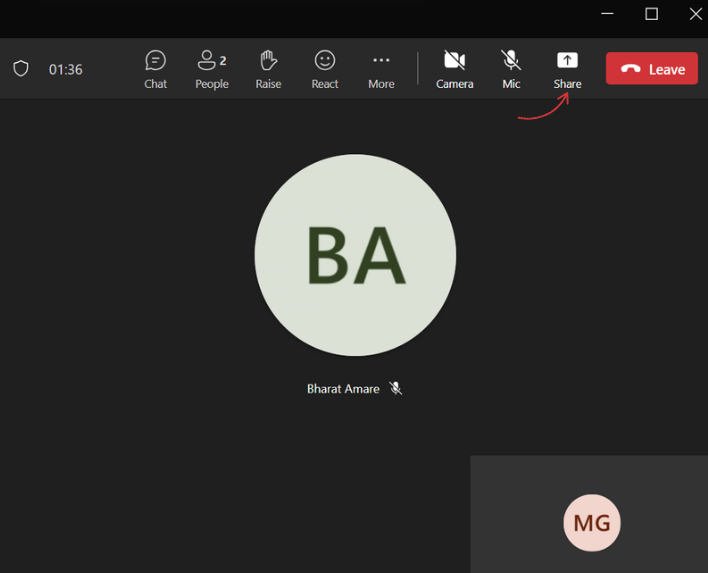
3단계: 컴퓨터 오디오를 공유하려면 '사운드 포함' 확인란을 선택한 다음 공유할 화면 또는 창을 선택합니다. 탭을 공유하면 해당 탭의 오디오만 공유됩니다.
Teams에 웹 브라우저를 사용하는 경우, 전체 창에서 컴퓨터 사운드를 공유할 수 없습니다. 탭에서 오디오를 공유하려면 데스크톱 앱과 동일한 단계를 따르세요.
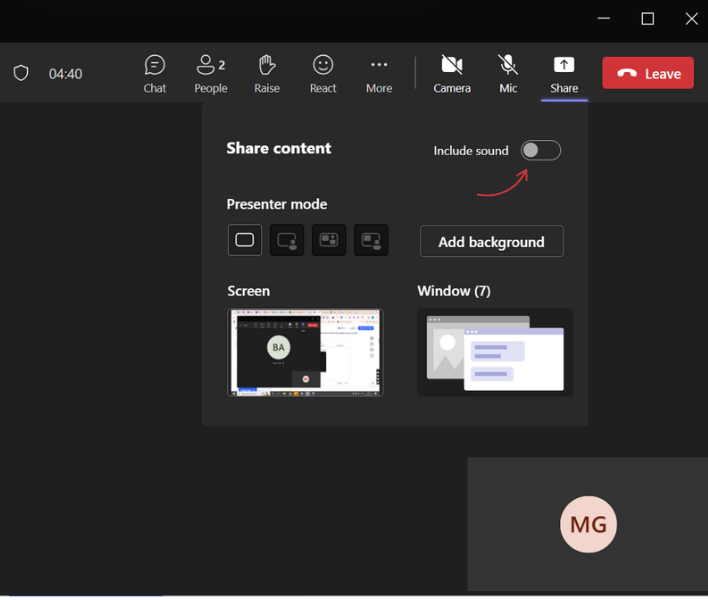
4단계: '공유'를 클릭하여 오디오와 함께 전체 컴퓨터 화면을 공유하기 시작합니다.
5단계: 완료되면 '공유 중지'를 클릭하여 오디오 및 화면 공유 컨트롤을 끕니다.
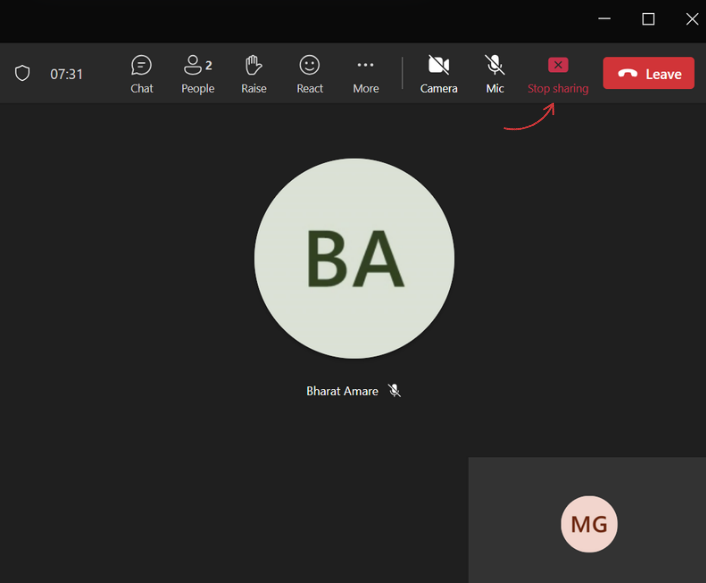
💡 프로 팁: 비디오를 공유하는 경우, 오디오 동기화 문제를 방지하기 위해 창 대신 '전체 화면' 모드를 사용하세요.
모바일에서 오디오 공유(iOS 및 Android)
Teams 모바일 앱에서는 화면 공유가 가능하지만 시스템 오디오 공유는 지원하지 않습니다. 대신 다음을 수행해야 합니다.
1단계: 화면 하단의 스피커 아이콘을 탭합니다.
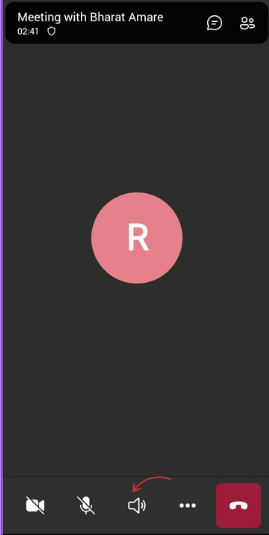
2단계: 메뉴에서 '장치'를 선택합니다.
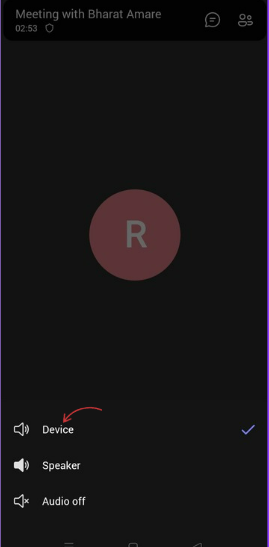
3단계: 모바일 장치에서 회의 오디오가 재생되고 있음을 확인하는 알림이 표시됩니다.
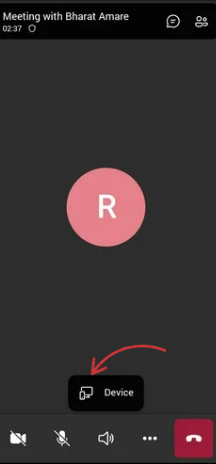
💡 프로 팁: 많은 사용자들이 시스템 사운드 기능을 사용하지 않고 마이크를 통해 컴퓨터 사운드를 재생할 때 볼륨이 작거나 오디오 품질이 좋지 않다고 느낍니다. 최상의 경험을 위해 항상 내장된 컴퓨터 오디오 공유 옵션을 사용하세요!
공유 오디오 관리 및 문제 해결
Teams에서 시스템 오디오를 공유하는 동안 문제가 발생하면 다음 문제 해결 단계를 고려해 보세요.
1. 시스템의 사운드 설정을 확인하세요
- 사운드 제어판을 열고 통신을 선택하여 올바른 출력 장치가 선택되어 있는지 확인하세요
- 오디오 출력 볼륨을 조정하여 볼륨이 낮은 문제를 방지하세요
2. 장치 설정을 확인하세요
- Microsoft Teams 설정 > 장치로 이동하여 올바른 오디오 출력이 선택되어 있는지 확인하세요
- Teams에 마이크 및 시스템 오디오에 대한 액세스 권한이 있는지 확인하세요
3. 저품질 오디오 문제 해결
- 시스템의 사운드를 방해할 수 있는 불필요한 애플리케이션을 닫으세요
- 지연이나 오디오 끊김이 발생하는 경우 유선 연결로 전환하세요
- OneDrive 또는 SharePoint에서 녹음 파일을 다운로드하고 Audacity 또는 Adobe Audition과 같은 도구를 사용하여 오디오를 향상시키세요
- 오디오 선명도를 높이고 배경 소음을 줄이기 위해 타사 앱을 선택하세요
4. 오디오 드라이버 확인
- Teams의 오디오 출력이 작동하지 않는 경우 오디오 드라이버를 업데이트하세요
- 드라이버가 작동하지 않으면 Teams를 다시 시작하고 비디오 콘텐츠를 일시 중지하거나 재생하여 사운드 공유를 시작하세요
5. 컴퓨터 사운드 공유 중지
- 클립 공유가 완료되면 회의 컨트롤에서 '사운드 공유 중지'를 클릭하여 원치 않는 배경 소음이 들리지 않도록 하세요
원활한 오디오 공유를 위한 최고의 실행 방식
Teams 회의에서 고품질 오디오를 공유하려면 다음의 최고의 실행 방식을 따르세요.
- 고품질 마이크와 스피커를 사용하세요: 시스템 오디오와 마이크 오디오를 결합할 때 음성 명확도를 향상시킵니다
- 회의 전에 시스템 설정 조정: 시스템의 사운드 설정을 구성하고 오디오 출력을 테스트하여 중단을 방지하세요
- 회의 제어 기능 최적화: 말하거나 발표하지 않는 참가자의 음성을 음소거하여 배경 소음을 줄이고 보다 명확한 커뮤니케이션을 보장합니다
- 간단한 마법사를 사용하여 빠르게 설정하세요: 올바른 오디오 설정을 선택하는 것이 확실하지 않은 경우 Teams는 사운드를 올바르게 설정하기 위한 단계별 안내를 제공합니다
- 회의 전에 테스트하기: 빠른 테스트 회의를 진행하여 컴퓨터의 오디오 및 마이크가 제대로 작동하는지 확인하세요
이 간단한 단계를 통해 프레젠테이션을 위해 시스템 오디오를 공유하거나, 토론을 위해 마이크를 사용하거나, 두 가지를 모두 사용하는 등 Teams 회의가 원활하게 진행될 수 있습니다!
ClickUp으로 오디오 관리, 녹음 및 공유
Microsoft Teams를 사용하면 회의 중에 오디오를 공유할 수 있지만, 이러한 대화를 정리, 저장 또는 실행으로 전환하는 기능은 제한적입니다.
이것이 바로 ClickUp이 필요한 이유입니다.
브레인스토밍 세션, 피드백 토론 또는 상태 업데이트를 캡처하는 경우, ClickUp을 사용하면 녹음, 대본, 작업 및 후속 조치 등 모든 것을 한 곳에서 관리할 수 있습니다. 이는 단순한 오디오 공유가 아닙니다. 프로젝트, 문서 및 지식 기반에 연결된 컨텍스트가 포함된 오디오입니다.
ClickUp은 생산성, 프로젝트 관리 및 효율적인 커뮤니케이션에 필요한 유일한 플랫폼이며, 일을 위한 모든 것을 갖춘 앱입니다.
이 모든 것을 가능하게 하는 ClickUp의 주요 기능을 살펴보겠습니다.
ClickUp Clips

ClickUp Clips는 ClickUp에 기본으로 내장된 무료 화면 녹화 프로그램입니다.
웹캠 영상 및 오디오를 동반하거나 동반하지 않고도 화면 녹화를 쉽게 만들고 공유할 수 있습니다. 다음을 수행할 수 있습니다.
- Clip 화면 녹화를 녹화하고 링크를 통해 즉시 공유하세요. 다운로드나 편집이 필요하지 않습니다
- 추가 후처리 없이 중요 대화를 선명하고 고품질의 오디오로 캡처하세요
- 댓글 섹션에서 마이크 아이콘을 클릭하여 ClickUp 작업에서 직접 음성 클립을 녹음하세요
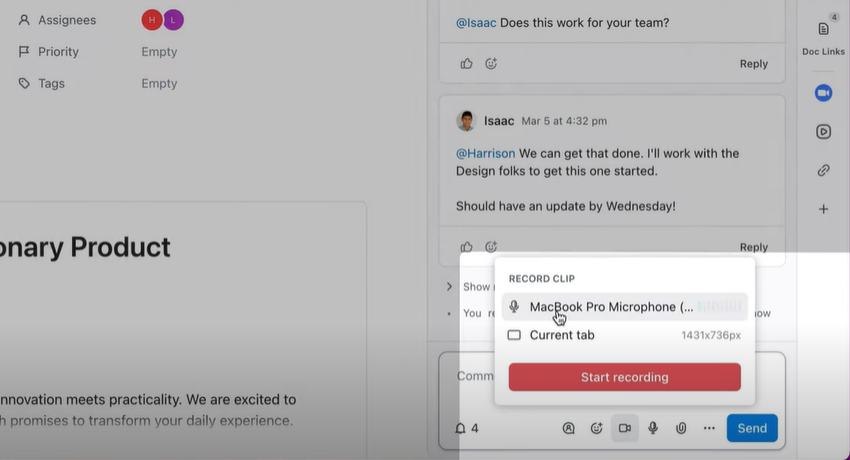
- 필요에 따라 녹음을 일시 중지, 재개 또는 삭제할 수 있습니다
- Clips 허브에 녹음 파일을 저장하여 더 체계적으로 정리하고 나중에 참고할 수 있습니다
관리자는 ClickApps에서 ClickUp Clips를 활성화하여 팀이 오디오와 함께 화면 녹화를 쉽게 녹화하고 공유할 수 있도록 할 수 있습니다. 교육 세션, 프로젝트 업데이트 또는 빠른 피드백을 캡처하는 경우에도 ClickUp은 모든 것을 정리하고 접근 가능하게 유지합니다.
ClickUp은 거의 모든 사람에게 적합하고 사용할 수 있는 방대한 기능 배열을 갖추고 있습니다. 저는 제게 유용한 기능만 사용했습니다. 내장된 화면 녹화기는 정말 훌륭합니다. 특히 필요할 때 짧은 튜토리얼을 만들 때 유용합니다. 작업 관리 및 시간 추적부터 목표 설정, 문서 공유, 자동화에 이르기까지 필요한 모든 것이 있습니다. 또한, 이 플랫폼은 사용자 피드백을 바탕으로 정기적으로 업데이트되고 새로운 기능이 추가되므로 로드맵을 확인하거나 업데이트를 구독하는 것이 좋습니다.
ClickUp은 거의 모든 사람에게 적합하고 사용할 수 있는 방대한 기능 배열을 갖추고 있습니다. 저는 제게 유용한 기능만 사용했습니다. 내장된 화면 녹화기는 정말 훌륭합니다. 특히 필요할 때 짧은 튜토리얼을 만들 때 유용합니다. 작업 관리 및 시간 추적부터 목표 설정, 문서 공유, 자동화에 이르기까지 필요한 모든 것이 있습니다. 또한, 이 플랫폼은 사용자 피드백을 바탕으로 정기적으로 업데이트되고 새로운 기능이 추가되므로 로드맵을 확인하거나 업데이트를 구독하는 것이 좋습니다.
💡 프로 팁: 긴 댓글을 작성하는 대신 ClickUp Clips를 사용하여 프로젝트에 대한 구두 피드백을 제공하세요. 시간을 절약하고 명확성을 높일 수 있습니다!
ClickUp Brain
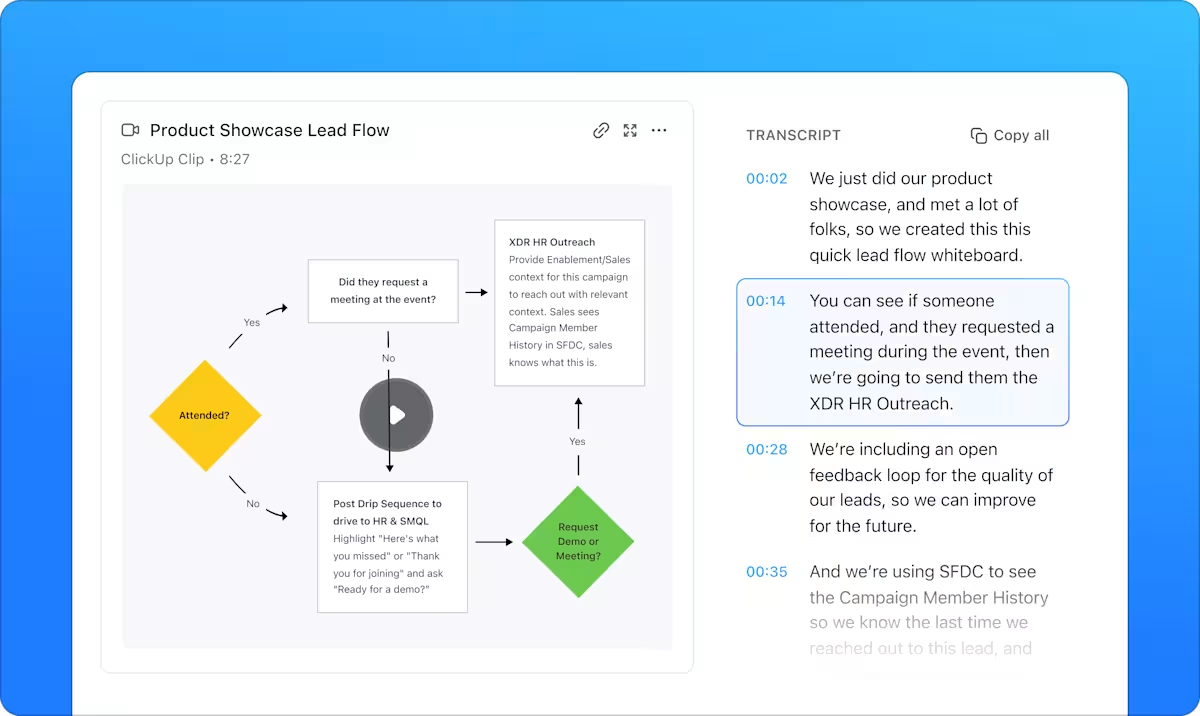
모든 작업, 문서 및 팀의 지식을 연결하고 회의 오디오를 자동으로 텍스트로 변환하고 정리하는 업무 보조원이 있다고 상상해보세요. 이것이 바로 ClickUp Brain입니다.
ClickUp Brain은 모든 토론, 음성 노트 및 회의 녹음 내용을 검색 가능한 텍스트로 변환합니다. 실시간 AI 기반 트랜스크립션 기능을 통해 세부 사항을 놓치지 않을 수 있습니다. 또한 ClickUp Clip을 트랜스크립션하고 필요에 따라 요약할 수 있으므로 긴 데모, 설명 또는 통화 녹음 파일을 모두 듣거나 볼 필요가 없습니다.
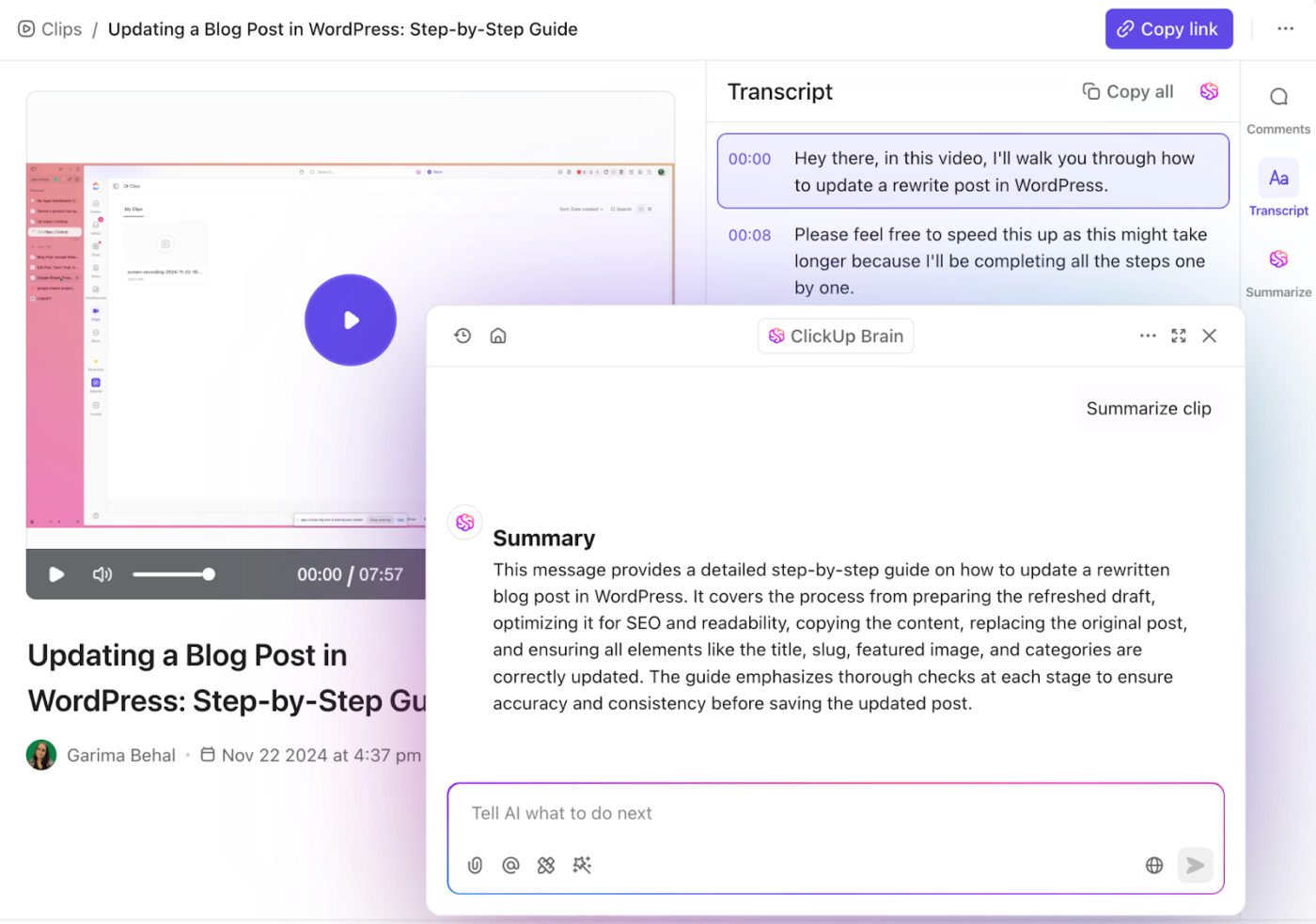
Brain은 기존 녹음 파일을 텍스트로 변환하고 요약할 수 있지만, 라이브 회의에서 토론 내용을 캡처하려면 ClickUp의 AI Notetaker가 필요합니다.
AI가 음성 녹음, 개요, 검색 가능한 대본, 요약 및 회의의 주요 요점을 자동으로 캡처하므로 수동으로 노트를 작성할 필요가 없습니다. 명확한 라벨을 통해 두 대화가 동일한 화자에서 나온 것인지, 아니면 다른 화자에서 나온 것인지 식별할 수도 있습니다.
가장 좋은 점은 무엇일까요? 캡처한 주요 내용을 소유자를 지정하여 ClickUp 작업으로 전환하여 실행 가능한 작업으로 만들 수 있습니다.
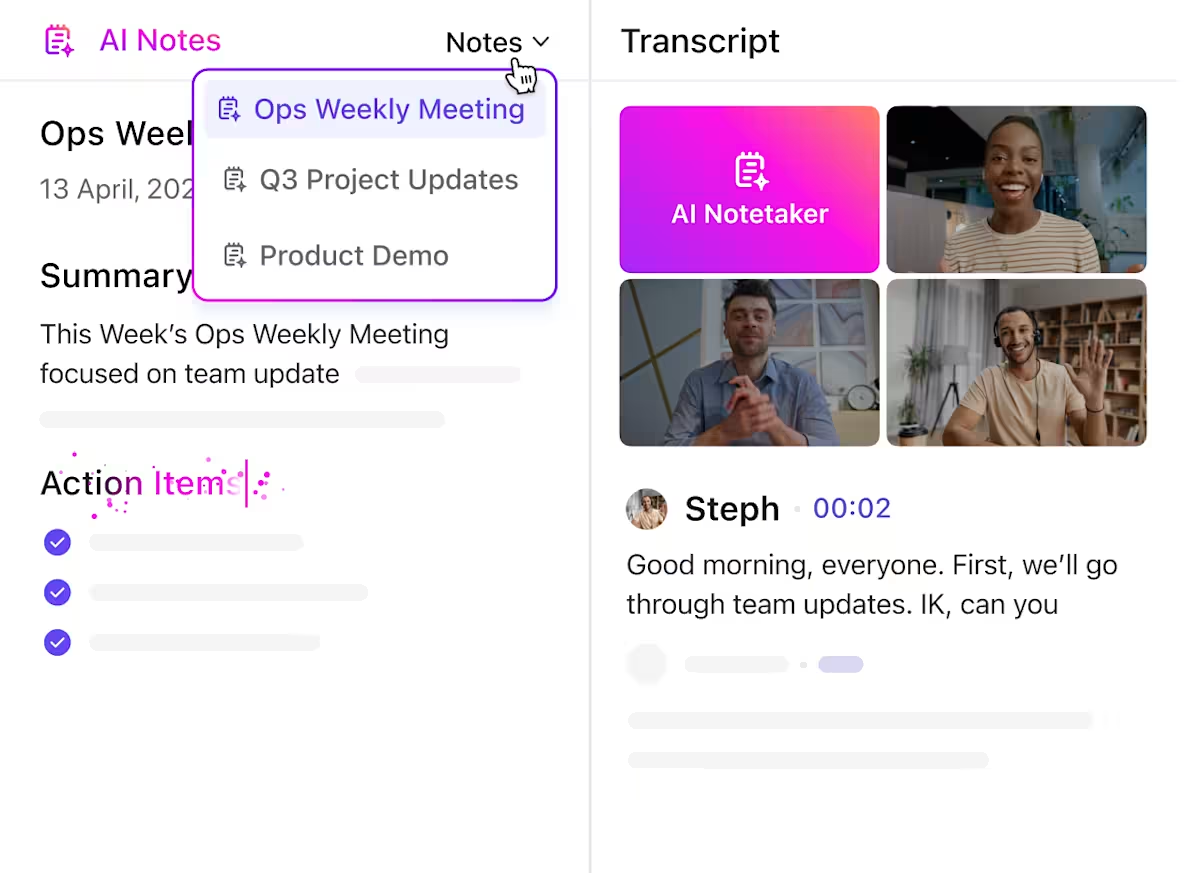
📮 ClickUp Insight: 지식 근로자의 약 92%는 문서가 분산되어 중요한 결정을 놓칠 위험이 있는 반면, 프로젝트 관리 도구를 사용하여 작업 항목을 추적하는 사람은 8%에 불과합니다.
토론과 실행 사이의 이러한 격차는 팀이 일을 추적하고 실행하는 방식에 큰 비효율성을 초래합니다. ClickUp AI Notetaker를 사용하면 회의 노트, 실행 항목 및 결정을 한 곳에 중앙 집중화하여 아무것도 놓치지 않을 수 있습니다.
📖 또한 읽기: 더 나은 회의록을 작성하기 위한 무료 회의 노트 템플릿
ClickUp 채팅
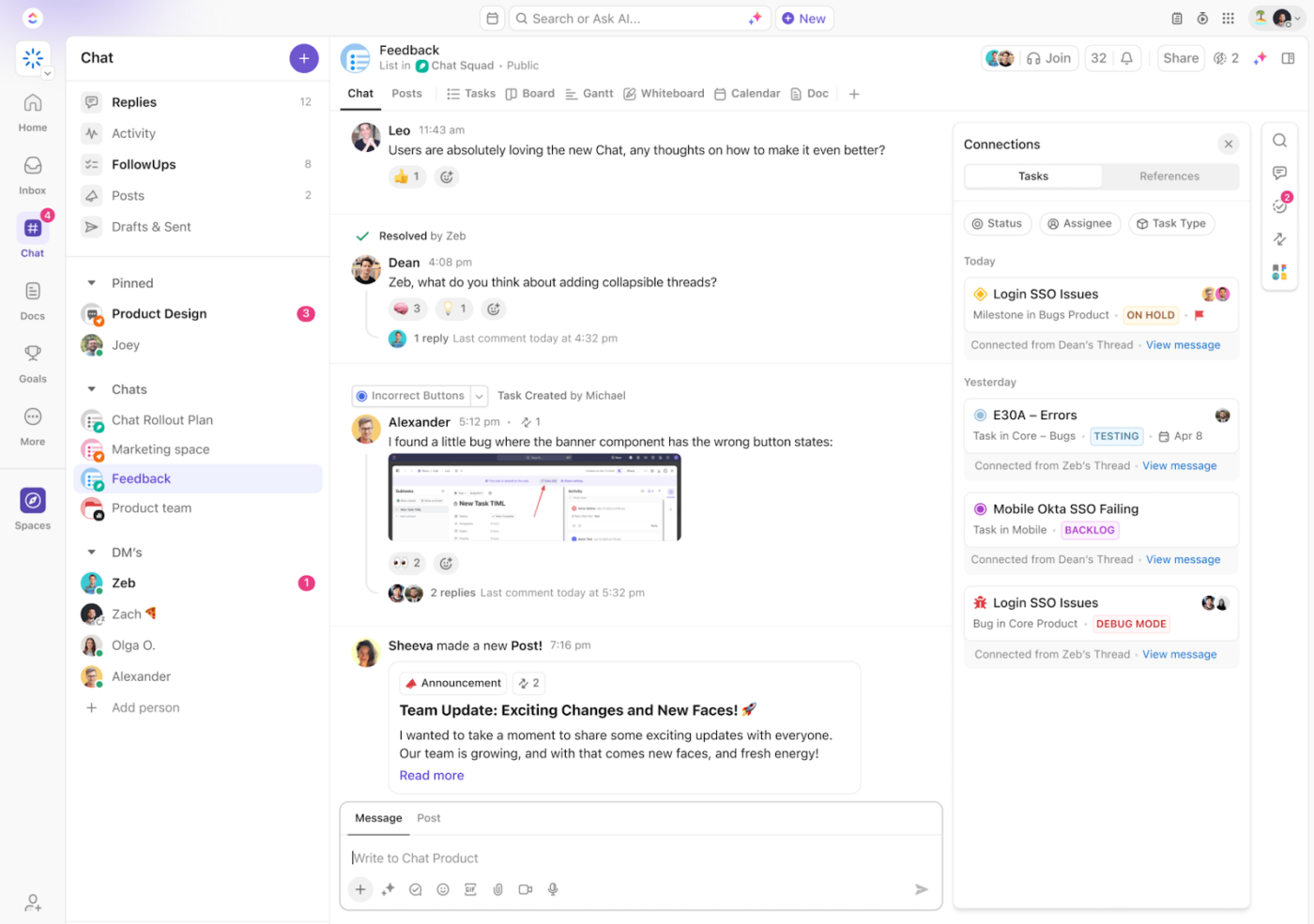
ClickUp은 여러 도구를 번거롭게 전환할 필요 없이 훌륭한 파일 공유 소프트웨어를 제공합니다. 오디오 파일에서 회의 노트에 이르기까지 모든 데이터는 ClickUp의 작업 공간에 중앙 집중식으로 저장됩니다. ClickUp 채팅을 사용하면 콘텐츠를 즉시 공유할 수 있습니다.
이 멋진 작은 기능은 대화를 명확하고 실행 가능하게 유지합니다. 빠른 음성 노트, 녹음된 회의 스니펫, 중요한 토론 등 모든 오디오 파일을 채팅에서 직접 공유할 수 있으므로 번역 과정에서 아무것도 놓치지 않습니다.
- 오디오 녹음 보내기 및 받기: DM 또는 그룹 채팅 채널에서 음성 메시지 또는 회의 클립을 공유하여 더 빠르고 명확한 커뮤니케이션을 진행하세요
- 실시간 협업: 녹음에 대해 토론하고, 피드백을 남기고, 구조화된 스레드에서 중요한 오디오 업데이트를 추적하세요
- 대화를 행동으로 전환: 음성 노트를 ClickUp 작업으로 변환하고, 프로젝트에 연결하여 원활한 후속 조치를 보장하세요
👀 알고 계셨나요? SyncUps를 사용하면 ClickUp 채팅에서 동료(또는 전체 채널)와 즉석 오디오-비주얼 회의를 시작할 수 있습니다! SyncUps를 사용하면 탭, 창, 심지어 전체 화면을 공유할 수도 있습니다!
ClickUp 통합
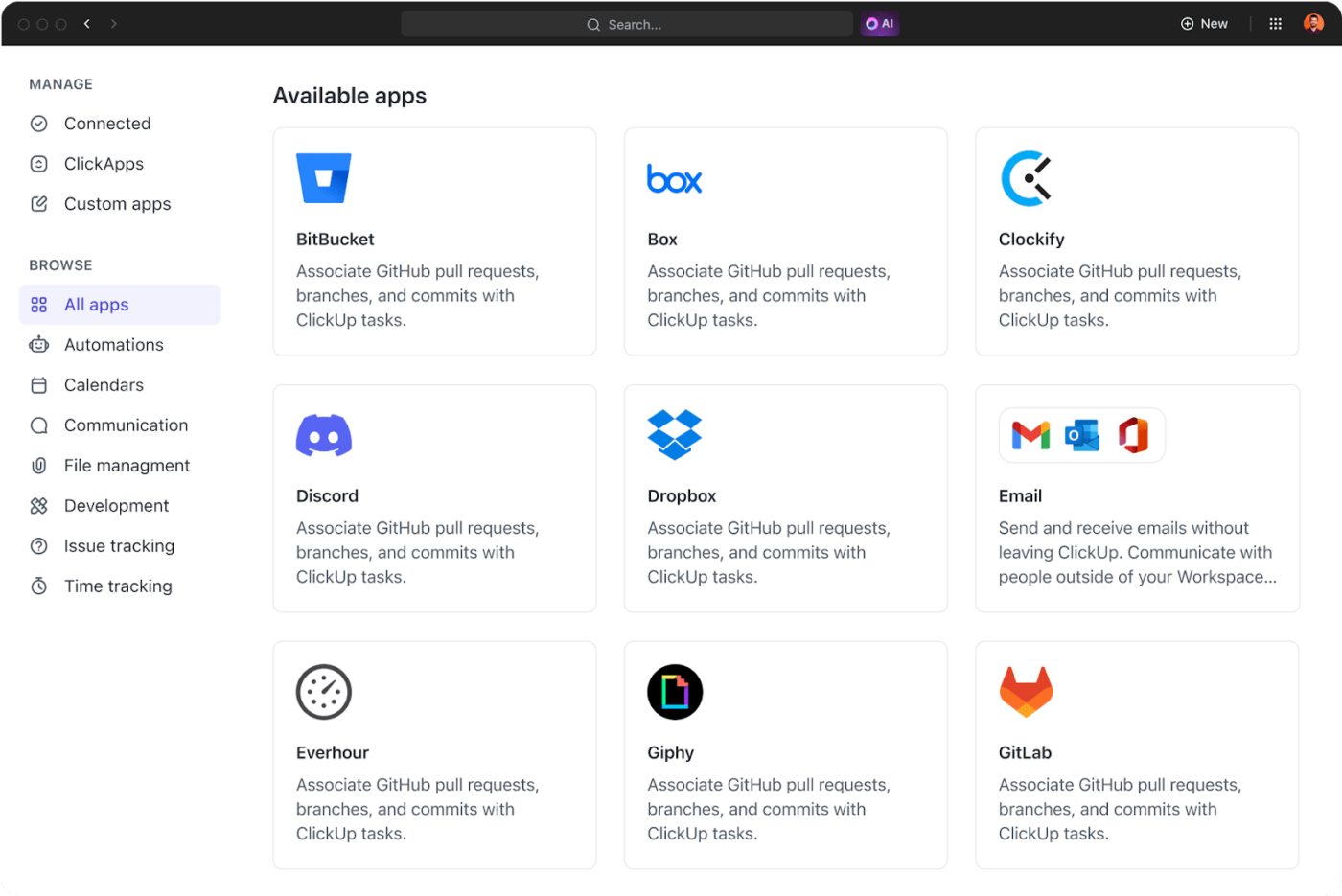
Microsoft Teams와 같은 기존 도구에는 앱 간 워크플로우를 자동화하기 위한 광범위한 통합 기능이 부족한 경우가 많습니다. ClickUp은 Zoom, Slack, Teams, Google Meet와 같은 도구와 원활하게 통합되어 기존 워크플로우와의 호환성을 보장하는 훌륭한 회의 관리 소프트웨어입니다.
이러한 ClickUp 통합 덕분에 ClickUp을 떠나지 않고도 회의에 참여할 수 있습니다. 또한 모든 회의 오디오 및 대본이 ClickUp 수신함으로 바로 전달됩니다.
ClickUp은 회의에서 오디오를 공유하거나 노트를 작성하는 것을 넘어서는 기능을 제공합니다. 이 플랫폼에서 도구를 전환할 필요 없이 회의를 계획하고, 토론 내용을 캡처하고, 모든 요점을 실행으로 옮길 수 있습니다.
회의 녹음, 대본 및 작업을 한 곳에서 관리할 수 있는 ClickUp은 회의 관리에만 국한되지 않습니다. 사용자 지정 회의 허브에서 회의를 실행하고 관리할 수 있습니다.
오디오 공유의 어려움에 작별을 고하세요. ClickUp이 도와드리겠습니다
비디오를 발표하거나, 팀원들에게 데모를 설명하거나, 중요한 토론을 공유할 때, 원활한 오디오 공유는 필수적입니다.
Microsoft Teams는 기본 기능을 지원하지만, 대화를 실제 진행으로 전환하는 면에서는 부족합니다. 이 부분이 바로 ClickUp이 빛을 발하는 부분입니다.
회의를 녹음하고, 클립을 공유하고, 토론을 자동으로 텍스트로 변환하고, 중요한 순간을 즉시 작업으로 전환할 수 있습니다. 탭을 전환하거나 작업 항목을 잃어버릴 일이 없으며, 실제로 결과를 이끌어내는 간소화된 종단간 회의 관리 기능만 제공됩니다.
회의를 문제 없이 진행하고 생산성을 10배 높일 수 있습니다. 지금 ClickUp에 무료로 등록하세요!